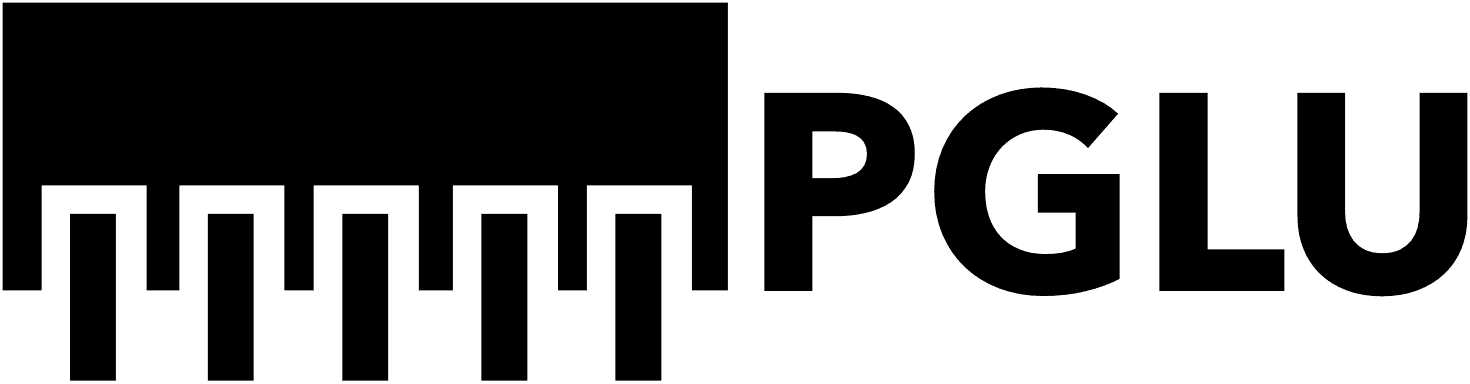PGLU >
>>Was tun wenn ..
>Teacher's Box / Programmfenster
- Programmliste wird nicht angezeigt
- 'Keine Teacher's Box gefunden' wird angezeigt
- Rot angezeigtes Programm in Liste
- Änderung wird nicht an Mikrocontroller gesendet
- Editor startet nicht bei Eingabe von mach.pglu.box
>Mikrocontroller
>Editor
>Sketch
>Komponente
- Motoren verhalten sich ungewöhnlich
- Neopixel Streifen oder Ring flackert
- LED 3 oder 4 dimmen nicht erwartungsgemäss
>Projekt
>Support
Mail: info(at)pglu.ch
Phone: +41 76 432 36 83
>TEACHER'S BOX - Die Verbindung über WLAN ist hergestellt aber es wird 'Keine Teacher's Box gefunden' angezeigt
- Überprüfe die Stromversorgung. Es gibt Handyladegeräte, die zu wenig oder unsauberen Strom liefern, was zu Problemen führen kann. Teste mit einer voll geladenen Powerbank.
- Schliesse die Teacher's Box nicht an den USB-Anschluss eines PCs oder Laptops an. Dieser liefert in der Regel zu wenig Strom (mehr Infos dazu).
- Prüfe in deinen WLAN-Einstellungen, ob du wirklich mit deiner Teacher's Box verbunden bist und nicht mit der Web-Version
- Lösche deinen Browser Cache (im Browserverlauf)
- Trenne den Computer vom Internet (falls er über Kabel damit verbunden ist) und gebe 192.168.10.1 direkt in die Browserzeile ein. Dies ist die klare Adresse der Teachers' Box
- Falls du nun sicher bist, dass du nur mit deiner Teacher's Box verbunden bist und immer noch 'Keine Teacher's Box gefunden' erscheint, kontaktiere unseren Support unter: info(at)pglu.ch
>TEACHER'S BOX - Editor startet nicht bei Eingabe von mach.pglu.box
Die Teacher's Box ist erfolgreich über WLAN mit dem Tablet/Computer verbunden. Beim Versuch den Editor über mach.pglu.box aufzustarten erscheint im Browser jedoch eine Fehlermeldung: Keine Verbindung zum Internet
- Browser-Cache löschen und erneut mach.pglu.box aufrufen, oder...
- Browser in den 'privat/inkognito modus' schalten und mach.pglu.box aufrufen, oder...
- Den PGLU-Editor in der Teacher's Box mit dieser Adresse aufrufen: 192.168.10.1 (direkt in Browserzeile eingeben)
>PROGRAMMFENSTER - Die Liste der Programme wird nicht angezeigt
Bei der ersten Verbindung mit der Teacher's Box kann es etwa 30 Sekunden dauern, bis die Programme in der Liste angezeigt werden. Falls "Keine Teacher's Box gefunden" angezeigt wird folgendes tun:
- Prüfen: ist die Teacher's Box unter Strom und richtig aufgestartet? Im Innern der Box sollte die rote LED fast permanent- und die grüne LED sporadisch leuchten/blinken. Falls die Teacher's Box nicht ordnungsgemäss aufstartet: Stromversorgung trennen und erneut aufstarten. Dabei auch die Platine von der Box trennen
- Prüfen: ist dein Gerät mit dem WLAN der Teacher's Box verbunden? Dazu in die WLAN-Einstellungen mit Netzwerk verbinden.
- Netzwerk: PGLU TEACHER'S BOX
- Passwort: pglu12345
- Prüfen: hat sich dein Gerät (PC oder Tablet) während der Arbeit automatisch mit einem anderen WLAN verbunden? Dies kann bei kurzen Unterbrüchen der Verbindung geschehen. Allenfalls in den Einstellungen andere WLAN-Netzwerke ignorieren
- Prüfen: haben sich andere Geräte (PCs oder Tablets) im Raum automatisch in die Teacher's Box eingewählt und die maximale Anzahl von 8 möglichen Verbindungen so überschritten? Andere Geräte abschalten oder in den Einstellungen das PGLU WLAN ignorieren
- Beachten: Es kann nur eine Platine mit der Teacher's Box verbunden werden, obwohl 4 USB-Anschlüsse vorhanden sind
- Beachten: Niemals die SD-Karte aus der Box entfernen. Sie kann von einem normalen PC/Mac nicht gelesen werden
>PROGRAMMFENSTER - Programmname wird rot angezeigt und lässt sich nicht an Platine senden
Beim Kompilieren des Programms (Übersetzen) ist ein Fehler im Mikrocontroller oder der Teacher's Box aufgetreten und das Programm ist unbrauchbar. Dies kann verschiedene Gründe haben:
- Der Mikrocontroller "verlangt" zu viel Strom von der Teacher's Box (Servo, Neopixel, Motoren)
- Beim Mikrocontroller liegt ein Kurzschluss oder eine andere Störung vor (ungünstige Leitungsführung, schlechte Lötstellen)
- Falls Sie mit C++-Code arbeiten (Hybrid): Es gibt einen Fehler im Code
- Falls Sie mit C++-Code arbeiten (Hybrid): Sie verwenden eine Library, die nicht in der Teacher's Box enthalten ist
Folgen Sie dieser Checkliste und speichern Sie Ihr Sketch als Kopie jeweils neu (Duplizieren):
- Stromversorgung: Verwenden Sie eine voll geladene Powerbank mit hoher Leistungsfähigkeit
- Verwenden Sie kein Netzteil, da dieses unsauberen Strom liefert
- Stromversorgung: Trennen Sie den Mikrocontroller von der Teacher's Box
- Stromversorgung: Trennen Sie alle "Stromfresser" vom Mikrocontroller: Servo, Motoren, Neopixel
- Programmieren mit C++ Code: testen Sie Ihr Sketch in der Arduino IDE
- Programmieren mit Libraries: testen Sie Ihre Library in der Arduino IDE
- Programmieren mit Libraries: Ist die Library auf der Box verfügbar?
- Programmieren mit Libraries: verwenden Sie die aktuelle Version der Box?
- Neopixel: Stromverbrauch hier berechnen und mit Leistung Powerbank vergleichen
- Neopixel: Verwenden Sie den Schutzkondensator
- Mikrocontroller: Testen Sie Ihr Sketch auf einem anderen Mikrocontroller
- Mikrocontroller: Testen Sie den Mikrocontroller mit einem anderen Sketch
- Mikrocontroller: vermeiden Sie Kabelknäuel und ungünstige Leitungsführungen
- Kontaktieren Sie unseren Support (Chat oder Email). Fügen Sie möglichst genaue Informationen Ihrer Anfrage bei:
- Kurzer Projektbeschrieb
- Sketch als XML-Code oder Screenshot
- Fotos oder Videos vom ganzen Projekt und von den Details
>PROGRAMMFENSTER - Trotz Senden an die Platine, sind meine Änderungen nicht wirksam
- Prüfen: sind alle Programmänderungen gespeichert? Der rote/blaue Punkt bei meinem Programmnamen in der Liste muss blau sein. Falls er rot ist: das Programm durch Berührung auswählen und in Teacher's Box sichern klicken
- Prüfen: wurde wirklich das aktuelle Programm an die Platine gesendet? Dazu muss der grüne Punkt nach betätigen von an Platine senden auf mein Programm gesprungen sein.
- Beachte: nach dem erfolgreichen Senden meines Programmes an die Platine, müssen der blaue und der grüne Punkt nebeneinander auf meinem Programmnamen liegen. Sie Anleitung hier
>EDITOR - trotz erfolgreicher WLAN Verbindungn zur Teacher's Box, arbeitet der Editor fehlerhaft oder die Programme werden nicht richtig angezeigt
- Prüfen: war der verwendete Internet-Browser vor kurzer Zeit mit der online-Version des Editors (mach.pglu.ch anstatt mach.pglu.box) verbunden?
- Beachte 1: Falls dies der Fall ist, kann es sein, dass die online-Version des Editors noch im Cache (Interner Speicher) des Browsers gespeichert ist. Ist dies der Fall kann es zu Verwechslungen kommen, welche ein korrektes Funktionieren verhindern.
Folgendes unternehmen:
- Browser-Cache löschen und erneut mach.pglu.box aufrufen, oder...
- Browser in den 'privat/inkognito modus' schalten und mach.pglu.box aufrufen, oder...
- Den Editor in der Teacher's Box mit dieser Adresse aufrufen: 192.168.10.1 (Direkt in Browserzeile eingeben)
>SKETCH - Zähle-Von-Bis Schleife funktioniert nicht
- Prüfen: Ist der Wert alle (die Schrittweite) entweder gleich 0 (Null) oder grösser als der Wert bis?
- Beachte 1: Falls die Schrittweite gleich 0 (null) ist, bleibt die Schleife hängen, da sie nicht hochzählen kann.
- Beachte 2: Falls der Wert alle (die Schrittweite) mit einem Sensor reguliert wird, darf dessen Wert nie 0 (Null) annehmen. Dies wird mit einer dieser Blöcke erreicht:
- Mathe>ändere von Min-Max zu Min-Max
- Mathe>begrenze auf Min und Max
- Beispiel um mit einem Regler die Werte 0.001 bis 0.1 zu steuern. 'x' kann so nie den Wert 0 (Null) haben:

- Beachte 3: Falls der Wert alle (die Schrittweite) grösser ist als die Differenz zwischen den Werten von und bis, kann die Schleife ebenfalls nicht hochzählen
>MIKROCONTROLLER - Widerholte Neustarts oder ungewöhnliches Verhalten
Der häufigste Grund für dieses Verhalten ist eine ungenügende Stromversorgung. Verwende nur hochwertige Batterien oder im Idealfall eine Powerbank. Bedenke, dass auch Netzgeräte oder Powerbanks eine begrenzte Belastbarkeit aufweisen!
Insbesondere, wenn du mit Neopixeln arbeitest, können überlastete Powerbanks oder Netzgeräte zu Abstürzen führen. Berechne den Stromverbrauch deiner Neopixel mit diesem Dokument:
Du arbeitest an einem Arduino Roboter? Teste dein Projekt mit dieser Anleitung
>MIKROCONTROLLER - Die Platine bleibt stromlos obwohl Batterien oder eine Drahtbrücke angeschlossen sind
Die Schalter der Platine können vor der ersten Benützung noch 'eingeklemmt' im off-Zustand sein.
Folgendes unternehmen:
- Beide Schalter mehrmals (10x) betätigen und Stromversorgung neu testen
- Polung der Anschlüsse prüfen
- Prüfen ob die Batterien richtig eingesetzt und genügend geladen sind
- Mit einem Messgerät prüfen, ob der Batteriestrom an den Klemmen der Platine 'ankommt'
- Prüfen ob die Drahtbrücke korrekt in die Klemme eingeschraubt ist
>KOMPONENTE - Motoren verhalten sich ungewöhnlich
Die Motoren wechseln wiederholt ihre Drehrichtung und gehorchen nicht dem Programmcode.
Liegt es an einer ungenügenden Stromversorgung?
- Keine Billigbatterien (Ikea, Migros, etc) verwenden. Nur hochwertige Produkte mit genügend Leistung einsetzen! Keine wiederaufladbaren Batterien verwenden da diese zuwenig Strom liefern. Platine mit einer Powerbank oder einem Netzteil betreiben.
Folge dieser Anleitung:
>KOMPONENTE - Neopixel Streifen oder Ring flackert
Das Flackern eines Neopixel Streifens oder Rings ist ein Zeichen einer zu geringen Stromversorgung. Berechne die Anzahl möglicher Pixel mit diesem Dokument:
>KOMPONENTE - LED 3 oder 4 dimmen nicht erwartungsgemäss
Die LEDs 3 oder 4 sind auf z.B. 30% gestellt, leuchten aber heller oder verhalten sich träge bei Fade-Vorgängen.
- Prüfen: Wurde im Programm ein Block Ablauf II>Parallel zu Hauptloop alle 1 ms verwendet?
Hier handelt es sich um eine Einschränkung der PGLU-Platine: Die LEDs 3 und 4 sind nicht dimmbar, falls ein Block Ablauf II>Parallel zu Hauptloop alle 1 ms im Programm verwendet wird.
Der Grund ist, dass dieser Block und die Dimmfunktion der LED-Ausgänge 3 und 4 Prozessor-intern eine gemeinsame Ressource (Timer) beanspruchen, welche dann langsamer arbeitet.
>PROJEKT- Arduino Roboter funktioniert nicht wie vorgesehen
Teste deinen Roboter mit dieser Anleitung: